Cómo desactivar la comprobación de errores de fondo en Excel 2013
Excel 2013 está constantemente buscando errores en su libro de trabajo. Esto ocurre en el fondo y es la razón por la que a menudo se ve un pequeño triángulo verde en la esquina de una celda. Esta característica puede ser útil en muchas situaciones, pero es posible que haya encontrado algo que requiera que la apague.
Nuestra guía a continuación le mostrará cómo deshabilitar la verificación de antecedentes en segundo plano para Excel 2013. Una vez que haya completado este tutorial, la configuración se desactivará para cada libro de trabajo que abra en el programa. Si solo desea desactivarlo temporalmente, deberá seguir estos pasos nuevamente para volver a habilitarlo después de haber completado la acción que inicialmente requirió desactivarlo.
Evite que Excel busque errores en el fondo
Los pasos de esta guía van a desactivar una función en la que Excel comprueba si hay errores en segundo plano mientras trabaja en una hoja de cálculo. Esta es una configuración para la instalación de Excel en su computadora, y solo afectará la forma en que usa el programa. Si envía un libro de trabajo a otra persona y tiene activada la verificación de errores de fondo, la verificación de errores de fondo seguirá ocurriendo.
Paso 1: Inicie Excel 2013.
Paso 2: haz clic en la pestaña Archivo en la esquina superior izquierda de la ventana.

Paso 3: haga clic en el botón Opciones en la columna izquierda.
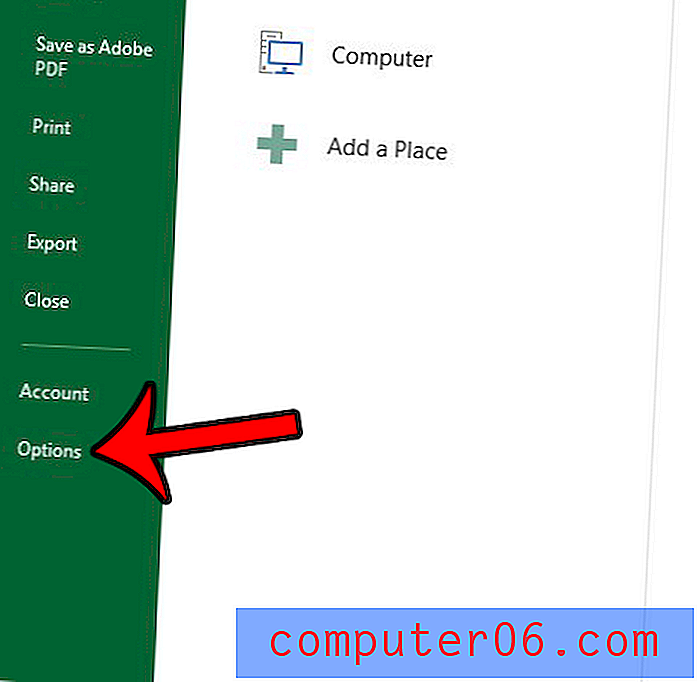
Paso 4: haga clic en la pestaña Fórmulas en el lado izquierdo de la ventana Opciones de Excel .
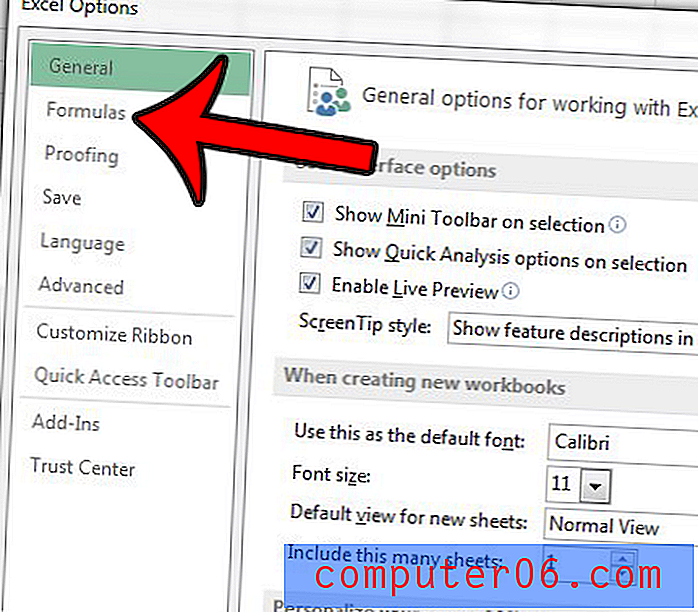
Paso 5: haga clic en el cuadro a la izquierda de Habilitar verificación de errores de fondo para eliminar la marca de verificación. Luego puede hacer clic en el botón Aceptar en la parte inferior de la ventana para aplicar sus cambios.
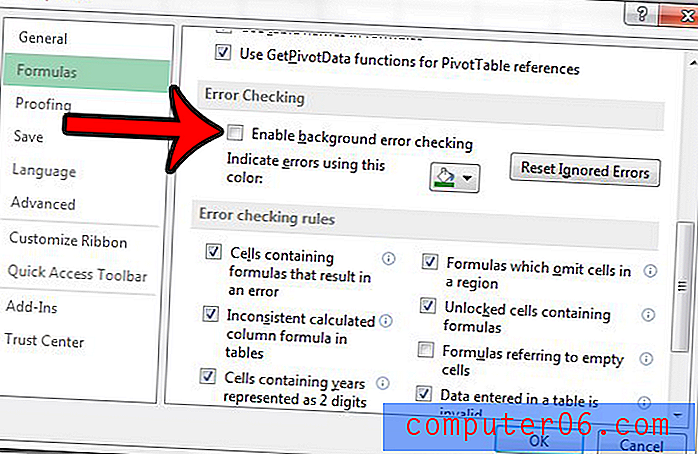
¿Tiene fórmulas en su hoja de cálculo que no se actualizan cuando edita o cambia información? Este artículo, https://www.solveyourtech.com/excel-2013-formulas-not-working/, puede mostrarle cómo volver a habilitar el cálculo automático si se ha cambiado a manual para su hoja de trabajo.



